Πώς να δημιουργήσετε ένα Lyrical Video χρησιμοποιώντας την εφαρμογή Φωτογραφίες στα Windows 11/10
Σε αυτό το άρθρο, θα μιλήσουμε για το how to create a lyrical video in Windows 11/10 χρησιμοποιώντας την εφαρμογή Microsoft Photos . Αν αναζητούσατε λογισμικό τρίτων για τη δημιουργία βίντεο με στίχους και δεν ξέρατε ήδη ότι μπορείτε να το κάνετε χρησιμοποιώντας την εφαρμογή Φωτογραφίες(Photos) , εδώ είναι μια ευχάριστη έκπληξη για εσάς. Εδώ, θα μοιραστώ έναν οδηγό για να σας καθοδηγήσω στη δημιουργία ενός λυρικού βίντεο στις Φωτογραφίες(Photos) .
Η ενσωματωμένη μονάδα επεξεργασίας βίντεο στις Φωτογραφίες(Photos) σάς δίνει τη δυνατότητα να δημιουργήσετε διαφορετικούς τύπους έργων βίντεο. Χρησιμοποιώντας το, μπορείτε να δημιουργήσετε όμορφα λυρικά βίντεο χρησιμοποιώντας κινούμενο κείμενο, μουσική υπόκρουση και άλλες λειτουργίες. Υπάρχουν κάποια βήματα που πρέπει να ακολουθήσετε για να το κάνετε. Για να σας διευκολύνουμε, θα συζητήσουμε μια διαδικασία βήμα προς βήμα για τη δημιουργία ενός λυρικού βίντεο στην εφαρμογή Φωτογραφίες(Photos) . Ας ξεκινήσουμε τώρα!
Πώς να δημιουργήσετε ένα βίντεο Lyrics(Lyrics Video) χρησιμοποιώντας την εφαρμογή Windows Photos
Ακολουθούν τα βασικά βήματα για να δημιουργήσετε ένα λυρικό βίντεο με τη βοήθεια της εφαρμογής Windows Photos :
- Εκκινήστε την εφαρμογή Microsoft Photos.
- Εισαγάγετε και επιλέξτε βίντεο και εικόνες για συμπερίληψη στο λυρικό βίντεο εξόδου.
- Δημιουργήστε ένα νέο έργο βίντεο με επιλεγμένα στοιχεία πολυμέσων.
- Προσθέστε(Add) προσαρμοσμένη μουσική υπόκρουση στο βίντεο.
- Επιλέξτε ένα αντικείμενο πολυμέσων και προσθέστε στίχους χρησιμοποιώντας το εργαλείο Κείμενο .(Text)
- Προσαρμόστε τη διάρκεια των στίχων για να τους συγχρονίσετε με το τραγούδι.
- Επαναλάβετε(Repeat) τα (5) και (6) για κάθε αρχείο πολυμέσων.
- Αποθηκεύστε το τελικό λυρικό βίντεο σε μορφή MP4 .
Τώρα, ας συζητήσουμε αυτά τα βήματα λεπτομερώς!
Αρχικά, ανοίξτε την εφαρμογή Φωτογραφίες(Photos) στον υπολογιστή σας με Windows. Τώρα, πρέπει να εισαγάγετε τα αρχεία πολυμέσων, συμπεριλαμβανομένων των εικόνων και των βίντεο που θέλετε να εμφανίζονται στο βίντεο των στίχων σας. Μπορείτε να το κάνετε χρησιμοποιώντας την επιλογή Εισαγωγή(Import) . Μετά την εισαγωγή της συλλογής αρχείων πολυμέσων, επιλέξτε τις εικόνες ή τα βίντεο ή και τα δύο και, στη συνέχεια, κάντε κλικ στην επιλογή New Video > New Video Project .
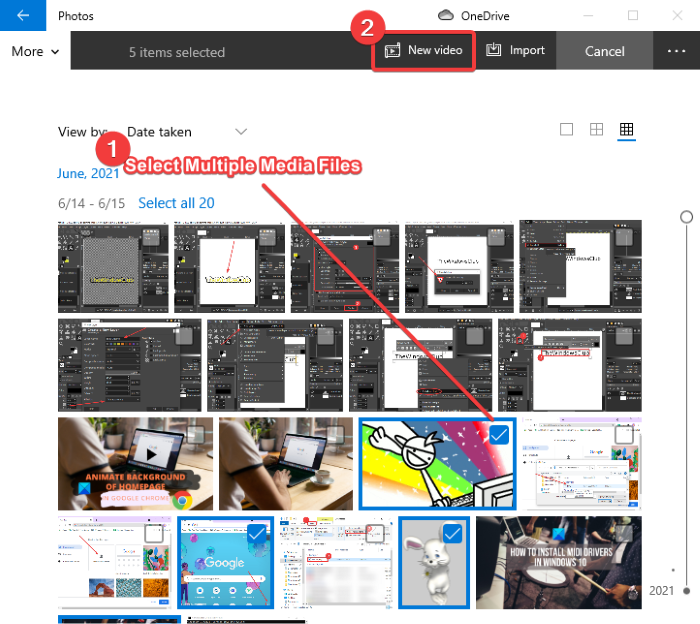
Τώρα, δώστε ένα κατάλληλο όνομα στο λυρικό σας βίντεο και πατήστε το κουμπί OK . Τα επιλεγμένα αρχεία θα ανοίξουν σε ένα παράθυρο επεξεργασίας όπου μπορείτε να δημιουργήσετε ένα έργο βίντεο.
Ξεκινήστε με την προσαρμογή της διάρκειας κάθε αντικειμένου πολυμέσων στο βίντεο εξόδου. Για να το κάνετε αυτό, επιλέξτε το αρχείο και απλώς πατήστε την επιλογή Διάρκεια(Duration) και εισαγάγετε την επιθυμητή διάρκεια του αρχείου.
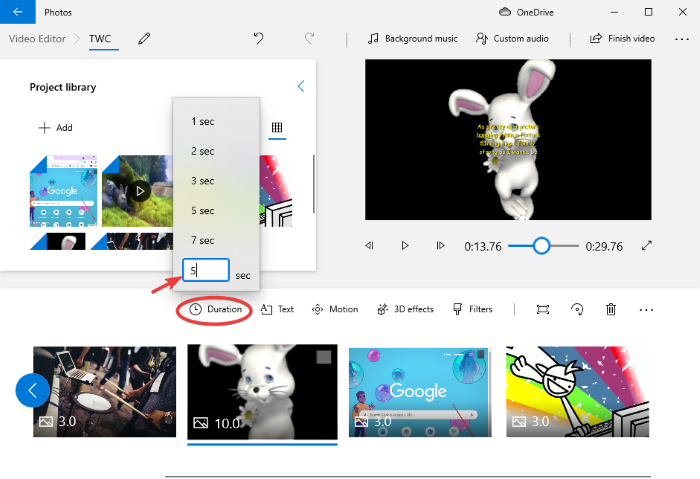
Τώρα πρέπει να προσθέσετε μουσική υπόκρουση στο βίντεο με στίχους. Αυτό είναι σημαντικό καθώς θέλετε να δημιουργήσετε ένα λυρικό βίντεο που θα εμφανίζει τους στίχους ενός τραγουδιού σε συγχρονισμό. Έτσι, απλώς κάντε κλικ στην επιλογή Προσαρμοσμένος ήχος(Custom audio) .
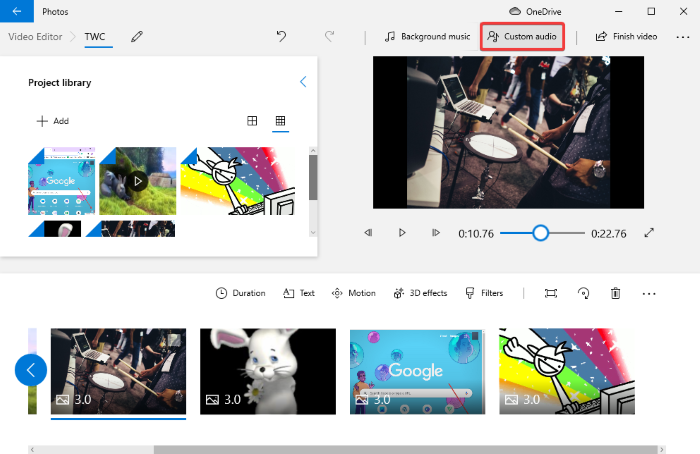
Πατήστε στο κουμπί Προσθήκη αρχείου ήχου(Add the audio file) και εισαγάγετε ένα αρχείο τραγουδιού για το οποίο θέλετε να δημιουργήσετε ένα λυρικό βίντεο. Υποστηρίζει μεγάλο αριθμό μορφών εισόδου ήχου, συμπεριλαμβανομένων MP3 , AAC , WAV , WMA , κ.λπ. Μετά την εισαγωγή του αρχείου ήχου, μπορείτε να προσαρμόσετε τη διάρκειά του χρησιμοποιώντας το ρυθμιστικό που φαίνεται στο παρακάτω στιγμιότυπο οθόνης.
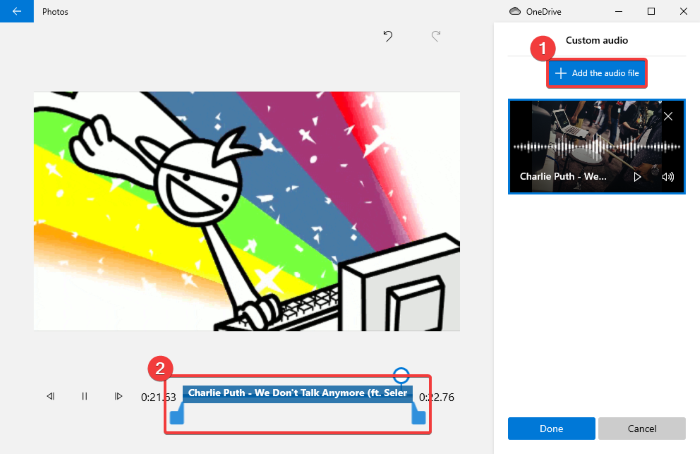
Μπορείτε να προσθέσετε πολλά αρχεία ήχου σε ένα βίντεο και να προσαρμόσετε την αντίστοιχη διάρκεια στο βίντεο εξόδου όπως ακριβώς κάναμε στο παραπάνω βήμα.
Πατήστε το κουμπί Τέλος(Done) αφού προσαρμόσετε τη μουσική υπόκρουση ενός λυρικού βίντεο. Θα επιστρέψετε στο κύριο παράθυρο του προγράμματος επεξεργασίας βίντεο.
Τώρα έρχεται το κύριο καθήκον που είναι να προσθέσετε στίχους στο βίντεό σας. Για αυτό, θα χρησιμοποιήσουμε τη λειτουργία Κείμενο(Text) της εφαρμογής Φωτογραφίες(Photos) . Επιλέξτε(Select) ένα προστιθέμενο αρχείο πολυμέσων από τη γραμμή χρόνου και, στη συνέχεια, κάντε κλικ στο κουμπί Κείμενο(Text) από τη γραμμή εργαλείων. Θα ανοίξει ένα παράθυρο επεξεργασίας κειμένου.
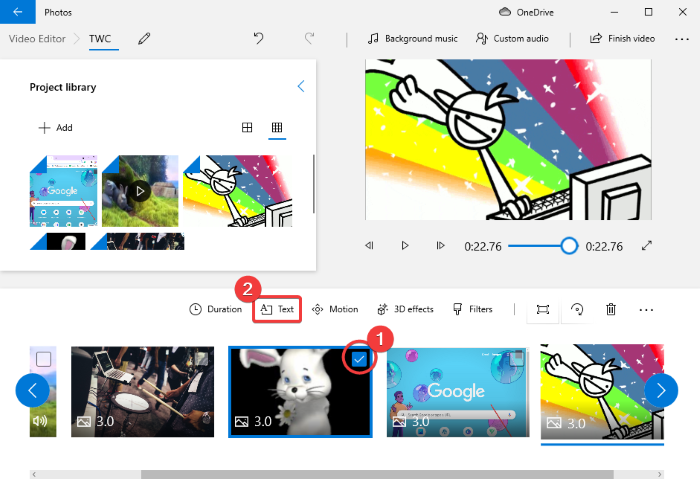
Τώρα μπορείτε να προσθέσετε κινούμενο κείμενο(add animated text) για να εμφανίσετε στίχους στο βίντεό σας. Απλώς(Simply) επιλέξτε το επιθυμητό στυλ κειμένου και την επιλογή διάταξης και, στη συνέχεια, πληκτρολογήστε τους στίχους στο πλαίσιο κειμένου.
Στη συνέχεια, πρέπει να προσαρμόσετε τη διάρκεια του πλαισίου κειμένου στο βίντεο. Διατηρήστε το σε συγχρονισμό με τον ήχο του βίντεο και κανονίστε τη διάρκεια του κειμένου χρησιμοποιώντας το μπλε ρυθμιστικό. Μπορείτε να κάνετε προεπισκόπηση του βίντεο και να δείτε εάν οι στίχοι είναι συγχρονισμένοι με τον ήχο. Εάν όλα είναι εντάξει, πατήστε το κουμπί Τέλος(Done) .
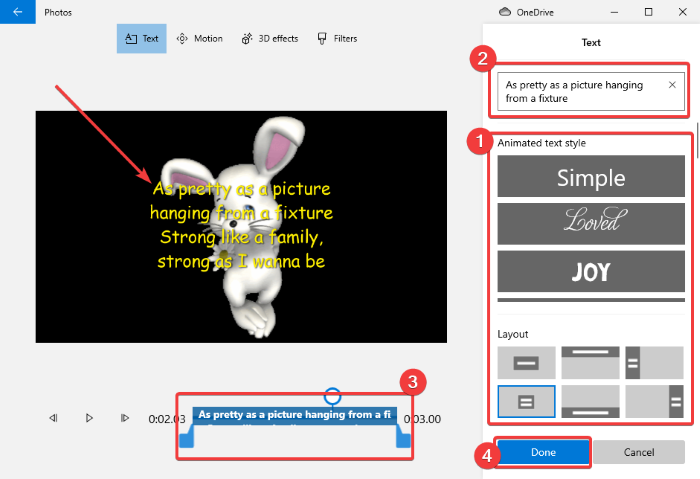
Μπορείτε επίσης να προσαρμόσετε την κίνηση του κινούμενου κειμένου, να προσθέσετε εφέ 3D και να εφαρμόσετε φίλτρα στο προστιθέμενο κείμενο. Αυτά τα χαρακτηριστικά σάς δίνουν τη δυνατότητα να δημιουργήσετε ένα εντυπωσιακό και όμορφο λυρικό βίντεο.
Επαναλάβετε το παραπάνω βήμα για να προσθέσετε στίχους σε όλα τα αντικείμενα πολυμέσων σε ένα βίντεο και να δημιουργήσετε ένα πλήρες λυρικό βίντεο.
Όταν τελειώσετε, μπορείτε να ρίξετε μια ματιά στο βίντεο εξόδου από το κύριο παράθυρο επεξεργασίας χρησιμοποιώντας το κουμπί Αναπαραγωγή .(Play)
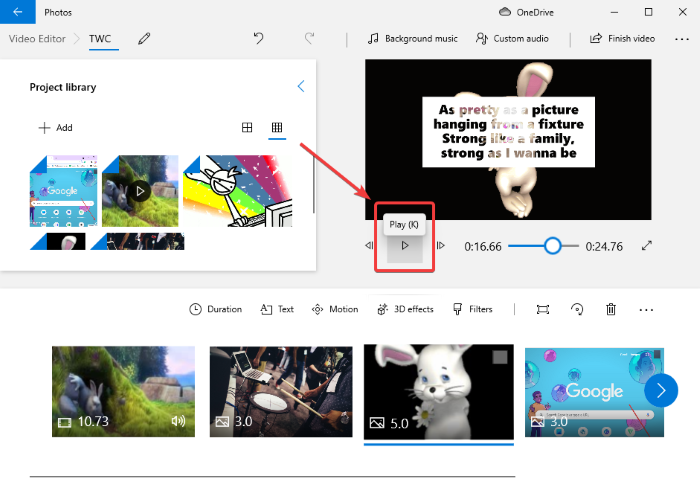
Εάν όλα φαίνονται καλά, μπορείτε επιτέλους να αποθηκεύσετε το βίντεο των στίχων σας. Για να το κάνετε αυτό, κάντε κλικ στο κουμπί Τέλος βίντεο(Finish Video) από την επάνω γραμμή εργαλείων. Θα ανοίξει ένα μήνυμα προτροπής για τη ρύθμιση των διαμορφώσεων εξόδου βίντεο. Εδώ, επιλέξτε την ποιότητα του βίντεο εξόδου και, εάν χρειάζεται, μπορείτε να χρησιμοποιήσετε τη δυνατότητα κωδικοποίησης με επιτάχυνση υλικού(use hardware-accelerated encoding) για να εξαγάγετε ένα βίντεο. Τέλος, κάντε κλικ στο κουμπί Εξαγωγή(Export) , περιηγηθείτε και επιλέξτε όνομα αρχείου εξόδου και τοποθεσία και κάντε κλικ στο κουμπί Αποθήκευση(Save) . Το λυρικό βίντεο εξόδου θα αποθηκευτεί σε μορφή MP4 .
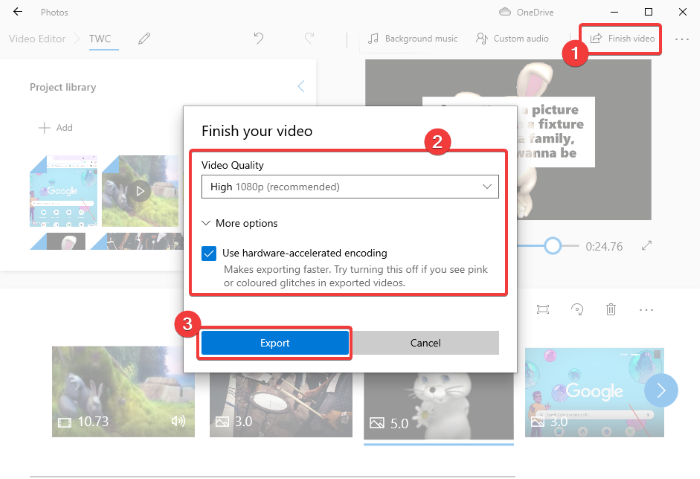
Προσωπικά μου άρεσε η δημιουργία ενός λυρικού βίντεο με την εφαρμογή Φωτογραφίες(Photos) στα Windows 10 . Είναι εύκολο και διασκεδαστικό και δεν χρειάζεται να ψάξετε για μια εφαρμογή τρίτου κατασκευαστή για αυτό.
Διαβάστε τώρα: (Now read: )
- Τρόπος περικοπής βίντεο στην εφαρμογή Microsoft Photos(How to trim videos in the Microsoft Photos app)
- Πώς να δημιουργήσετε βίντεο από εικόνες στις Φωτογραφίες.(How to create video from images in Photos.)
Related posts
Πώς να επεξεργαστείτε ή να προσθέσετε Μεταδεδομένα σε αρχεία φωτογραφιών και βίντεο στα Windows 11/10
Πώς να συγχωνεύσετε βίντεο χρησιμοποιώντας την εφαρμογή Φωτογραφίες ή το VLC στα Windows 11/10
Πώς να δημιουργήσετε ένα βίντεο από εικόνες χρησιμοποιώντας την εφαρμογή Φωτογραφίες στα Windows 11/10
Μετατρέψτε το AVCHD σε MP4 χρησιμοποιώντας αυτούς τους δωρεάν μετατροπείς για Windows 11/10
Μετατροπή ήχου και βίντεο με το HitPaw Video Converter για Windows 11/10
Η εφαρμογή Photos κολλάει με σφάλμα συστήματος αρχείων στα Windows 11/10
Πώς να χωρίσετε ένα βίντεο σε μέρη στα Windows 11/10
Τα καλύτερα δωρεάν προγράμματα βελτίωσης ποιότητας βίντεο για Windows 11/10
Το καλύτερο δωρεάν λογισμικό τηλεδιάσκεψης για Windows 11/10
Οι ρυθμίσεις συγχρονισμού δεν λειτουργούν ή είναι γκριζαρισμένες στα Windows 11/10
Πώς να προσθέσετε εφέ Cartoon σε βίντεο στα Windows 11/10
Ενεργοποιήστε τις συνδέσεις δικτύου ενώ βρίσκεστε σε Σύγχρονη Αναμονή στα Windows 11/10
Πώς να επιταχύνετε ένα βίντεο και να το κάνετε πιο γρήγορο στα Windows 11/10
Τρόπος περικοπής βίντεο χρησιμοποιώντας την εφαρμογή Windows Photos Πρόγραμμα επεξεργασίας βίντεο
Πώς να αυξήσετε την αποκλειστική RAM βίντεο στα Windows 11/10
Δεν υπάρχει ήχος στην εφαρμογή Επεξεργασία βίντεο στα Windows 11/10
Πώς να χρησιμοποιήσετε τα ενσωματωμένα εργαλεία Charmap και Eudcedit των Windows 11/10
Ρυθμίσεις αναπαραγωγής βίντεο στα Windows 11/10
Το καλύτερο δωρεάν λογισμικό Movie Catalog για Windows 11/10
Πώς να ελέγξετε τη σύνδεση τερματισμού λειτουργίας και εκκίνησης στα Windows 11/10
